
Einfacher Sternanhänger
Dieses Tut wurde von mir erdacht und geschrieben für PI 10 Es unterliegt meinem Urheberrecht 
Außer einer Tube benötigst Du nur PI eigene Materialien. | |
| Öffne Deine Tube Klicke in der Werkzeugleiste das Farbfensterchen an, Rechtsklick und im neuen Fenster eine angenehme Farbe aus deiner Tube wählen  | |
| Öffne eine neue Leinwand 550 mal 550 Pixel weiß. Schließe im Ebenenmanager das Basisbildauge Speicher die Leinwand nun direkt als Ufo ab das geht so: Menüleiste - Datei - Speichern unter - neues Fenster - Namen geben und ufo als Dateiendung Zwischenspeichern kannst Du indem Du die Diskette in der Menüleiste anklickst.  | |
 | 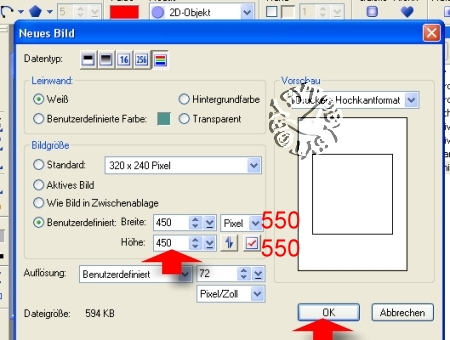 |
| Aktiviere in der seitlichen Werkzeugleiste das
Pfadzeichenwerkzeug, Farbe egal. In der Menüleiste klickst Du die Form an und wählst dann die Benutzerdefinierte Form aus. Im neuen Fenster kannst Du Dir dann eine schöne Form auswählen. Ich habe in diesem Fall den 6er Stern gewählt. Modus 2D Die Farbe des Sterns kannst Du variieren, ich habe passend zu meiner Tube Blau gewählt. Trickkiste - Materialgalerie - Metallisch - M10 - mit Doppelklick anwenden Die Form ändert sich jetzt in ein 3D rund Objekt Gehe in die Menüleiste - Modus - verwandel den Stern wieder in ein 2D Objekt um. Dieser Stern ist der Hintergrund. Rechtsklick auf den Stern - verdoppeln Menüleiste - Modus 3D - Pfeife Menüleiste - Material - Schrägeeinstellung - 4 Nun ist dein erster Stern fertig Kopiere nun Deine Tube und füge sie als Objekt ein, mit dem Verformwerkzeug verkleinere sie so, daß sie auf den Hintergrund paßt gebe ihr einen Schatten wie auf dem Screen binde sie nun als Einzelobjekt mit dem Hintergrund ein: Aktiviere den 2D Stern halte die Shifttaste gedrückt, klicke die Tube an - Rechtsklick | |
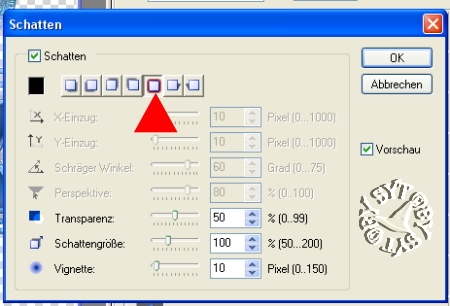 | 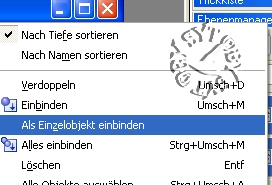 |
| Du
kannst auch noch Dein Wasserzeichen anbringen, ich habe meins auf der Schleife angebracht, dann mit der Schleife als Einzelobjekt eingebunden. Du bekommst die Meldung wie auf dem Screen das macht aber nichts, Du kannst ja anklicken. Noch kurz etwas zum Wasserzeichen, ich erkläre es mit einem Screen | |
 |  |
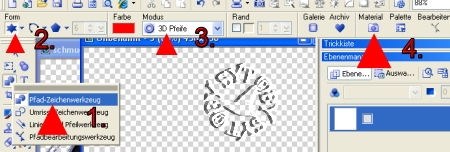 | 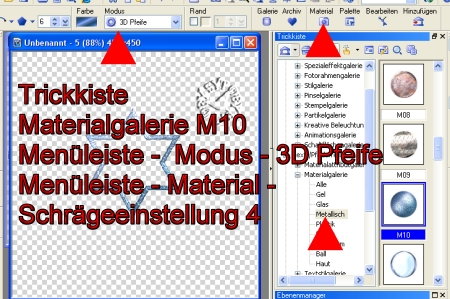 |
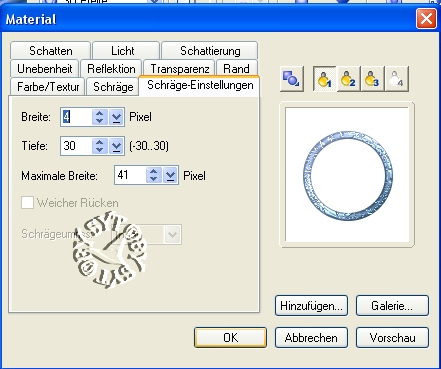 | 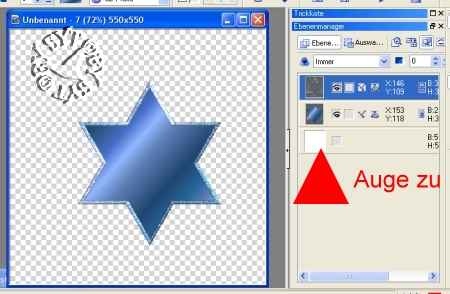 |
| Im Ebenenmanager Rechtsklick auf den 3D Stern,
verdoppeln In der Werkzeugleiste aktiviere das Verformwerkzeug und vergrößer den 2. Stern um 40 bis 42 Pixel achte darauf das im Ebenenmanager das Schloß zu ist, damit Du gleichmäßig vergrößerst. Diesen Stern verdoppel noch einmal und vergrößer ihn wieder. Schau auf den Screen, so sieht es nun im Ebenenmanager aus a-b-c ist heute nur für mich, da ich diesen Stern nochmals mit einem Schaukelpferd nachgearbeitet habe | |
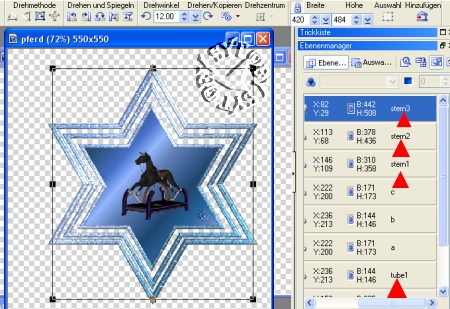 | |
| Aktiviere wieder das Pfadwerkzeug -
Benutzerdefinierte Form und wähle die B50, sie wird unsere Schleife. Nun schaue auf die Screens | |
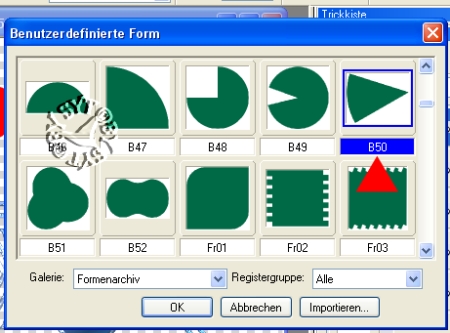 |  |
| Das Einzelobjekt Schleife verdoppel noch einmal
und platziere es etwas übereinander Nun aktiviere wieder das Pfadwerkzeug wähle die Form abgerundetes Rechteck Modus 3D Rund, dies ist der "Schleifenknoten" Platziere ihn über den Schleifen ( seine Größe ist ca.20 mal 31 Pixel) | |
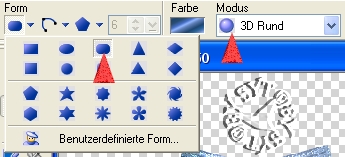 | 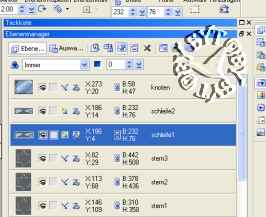 |
| Jetzt aktiviere Dein Umrisswerkzeug und stelle
als Form die Elipse 3D Rund. Größe ca. 30 mal 51 Pixel Farbe erscheint bereits automatisch. Nun hast Du den Aufhänger für Deinen Stern hergestellt, positioniere ihm über den Stern mit der eingebundenen Tube, Rechtsklick - als Einzelobjekt einbinden | |
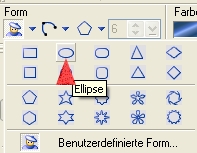 | 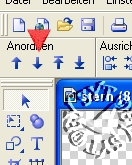 |
| An dieser Stelle kann Dein Stern fast fertig
sein. Möchtest du aber den Stern glitzern lassen überspring den nächsten Schritt | |
| Das
Auge des Basisbildes ist doch zu, oder? Klicke nun das unterste Objekt an, halte die Shrifttaste gedrückt und klicke das oberste Objekt an. Es sind alle Objekte blau unterlegt. Rechtsklick, als Einzelobjekt einbinden. | |
| Jetzt ist Dein Stern fertig, Du kannst ihn als
PNG abspeichern und sollte beim Betrachten keinen weißen Rand sehen Zur Animation geht es hier entlang ©Design by Syt 2007
Tutorial November 2008 Überarbeitet 01.11.2013 | |
Nachgebaute Sterne




